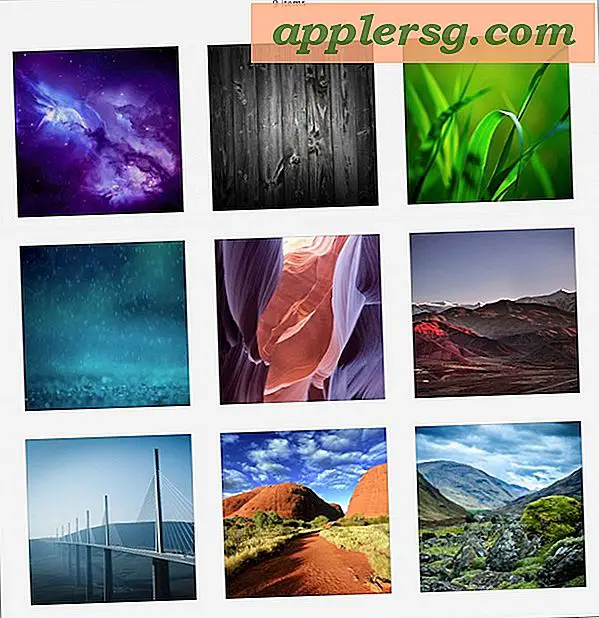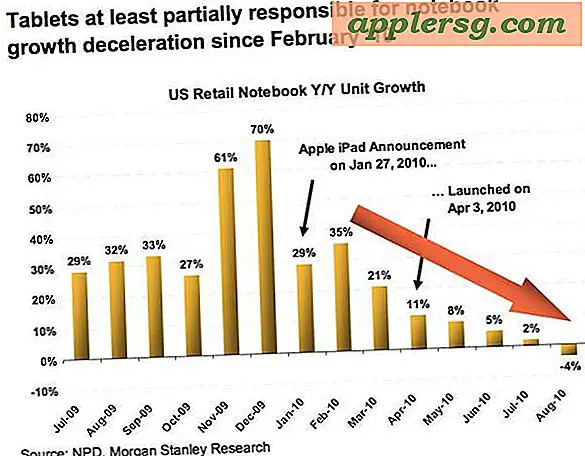Hoe YouTube-video's naar WMV-indeling te converteren?
Dus je hebt een YouTube-video gevonden die je wilt behouden. Misschien ben je van plan het te gebruiken voor een presentatie of gewoon om te laten zien aan vrienden die geen internettoegang hebben. Misschien wil je het gewoon voor jezelf bewaren. Hoe dan ook, dit is eenvoudig te doen, dankzij een website genaamd Keepvid.com, waarmee je YouTube-video's op je computer kunt opslaan. Het converteren van die video's naar Windows Media Video (WMV) -formaat is gewoon een ander eenvoudig programma.
De YouTube-video op uw computer opslaan
Stap 1
Zoek de YouTube-video die je wilt opslaan en kopieer de URL van de pagina uit het URL-vak van je browser.
Stap 2
Ga in een nieuw browservenster of tabblad naar keepvid.com, plak de gekopieerde URL in het URL-vak en klik op 'Downloaden'.
Stap 3
Beantwoord het woord wirwar (om geautomatiseerde verzoeken aan de KeepVid-server te voorkomen) en kies een van de beschikbare videokwaliteiten om te downloaden. Meestal zijn er twee tot drie opties waaruit u kunt kiezen: een FLV-indeling van lagere kwaliteit en een of twee MP4-indelingen van hogere kwaliteit.
Sla het bestand op een plek op uw harde schijf op die u gemakkelijk kunt openen, zoals Mijn documenten of het bureaublad.
Het bestand converteren naar WMV
Stap 1
Download en installeer een conversieprogramma voor videobestanden. Voor Windows-gebruikers is de beste optie Windows Media Encoder 9 (WME), die gratis kan worden gedownload rechtstreeks van de website van Microsoft.
Stap 2
Start WME en selecteer "Een bestand converteren" in het Wizards-menu dat verschijnt wanneer het programma voor het eerst wordt gestart.
Stap 3
Open het FLV- of MP4-bestand dat u hebt opgeslagen vanuit KeepVid en kies een nieuwe naam en locatie voor het geconverteerde bestand. U kunt Windows Verkenner openen om een locatie te selecteren door op de optie "Bladeren..." te klikken.
Klik op 'Volgende' en u wordt doorgestuurd naar de pagina Inhoudsdistributie. Deze pagina en de volgende twee hebben verschillende opties om extra coderingsopties in te stellen, zoals audio- en videokwaliteit, en andere optionele informatie, zoals titels en ondertitels, auteurs en beoordelingen.